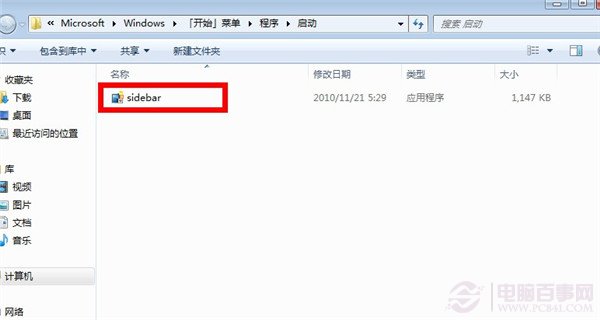Windows桌面小工具是微軟給我們提供的小插件,一些可以查看時間、天氣,一些可以了解電腦的情況(如CPU儀表盤),一些可以作為擺設(如招財貓)。某些小工具是聯網時才能使用的(如天氣等),某些是不用聯網就能使用的(如時鐘等),有的朋友比較喜歡這些小插件,但是每次開機的時候都得手動開啟,閒的頗為繁瑣,下面小編教大家一種小技巧,讓win7的桌面能開機自己啟動,再也不用我們親自動手啦。
1.開始菜單---運行---輸入 msconfig並回車。
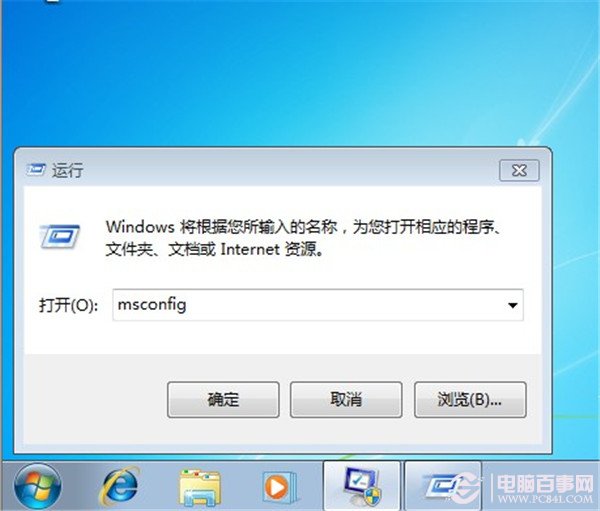
2.在系統配置窗口中,單擊啟動選項卡,看看有沒有 C:\Program Files\Windows Sidebar\sidebar.exe/autoRun 這個啟動項,有的就在前邊打勾,沒有的也不要著急哦,往下看。

3.打開計算機,然後在地址欄中輸入以下路徑C:\Program Files\Windows Sidebar,如果系統盤不是C盤,更改一下就可以,然後找到小工具 sidebar.exe 文件。
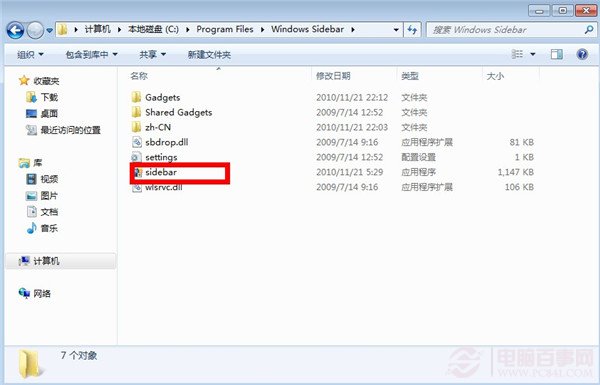
4.打開開始菜單---所有程序---啟動,右擊打開所有用戶。
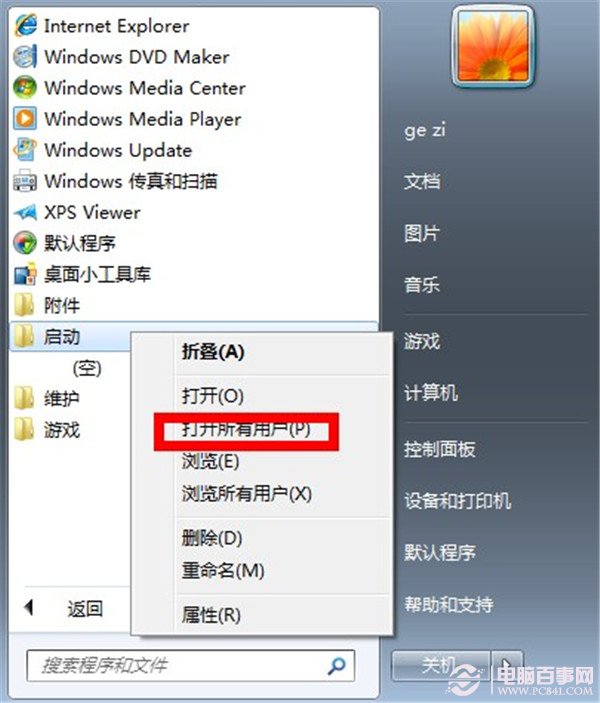
5. 將上面找到的 Sidebar.exe 文件復制粘貼到“啟動”文件夾中,這時候我們就完成啦,重復第一步即可。